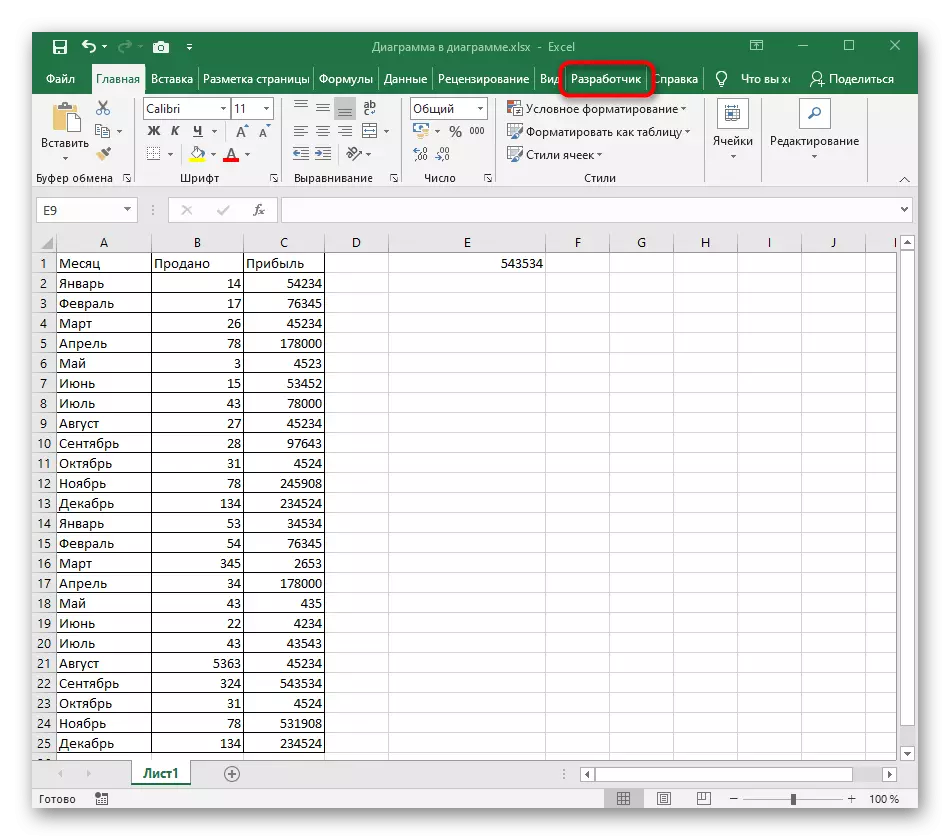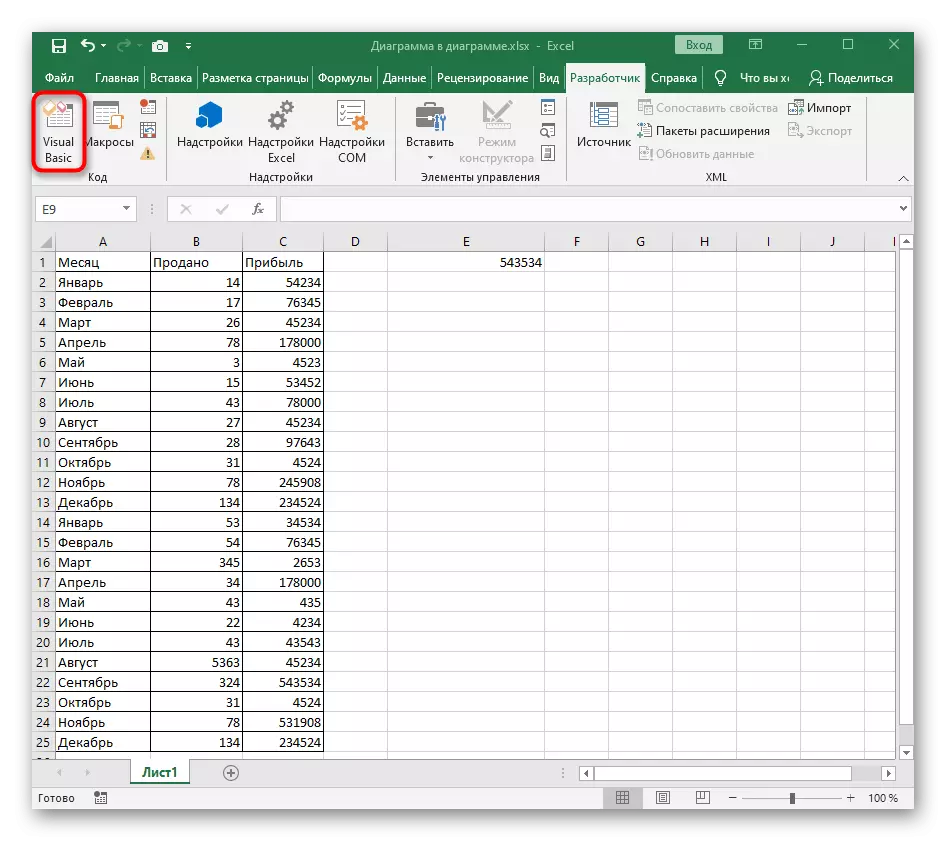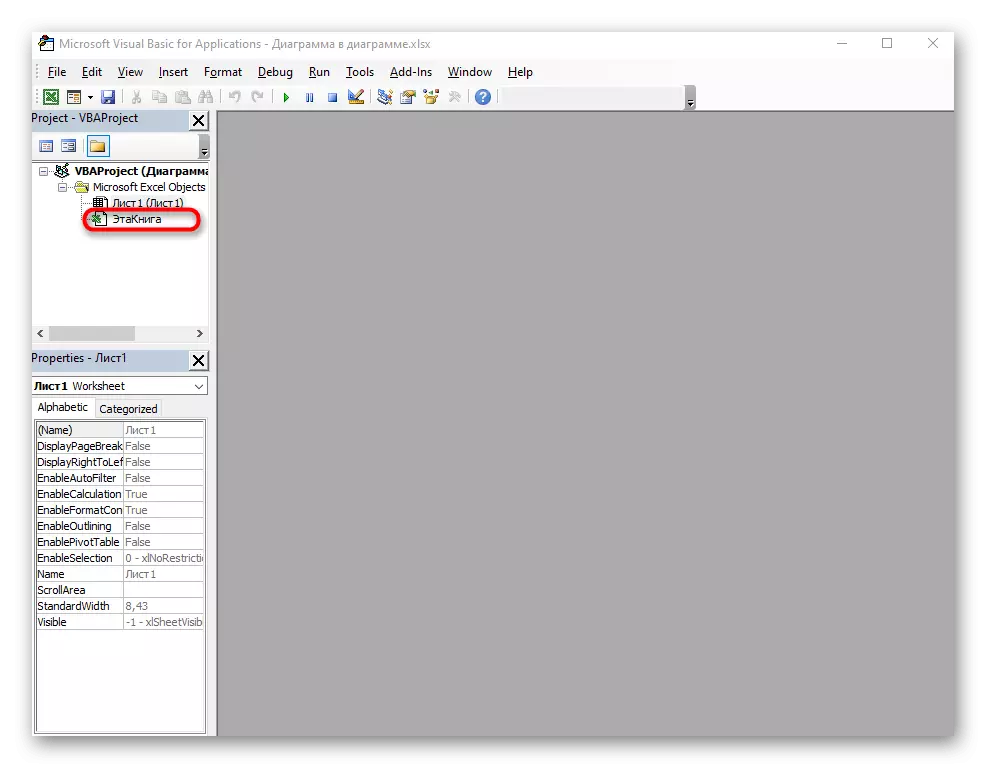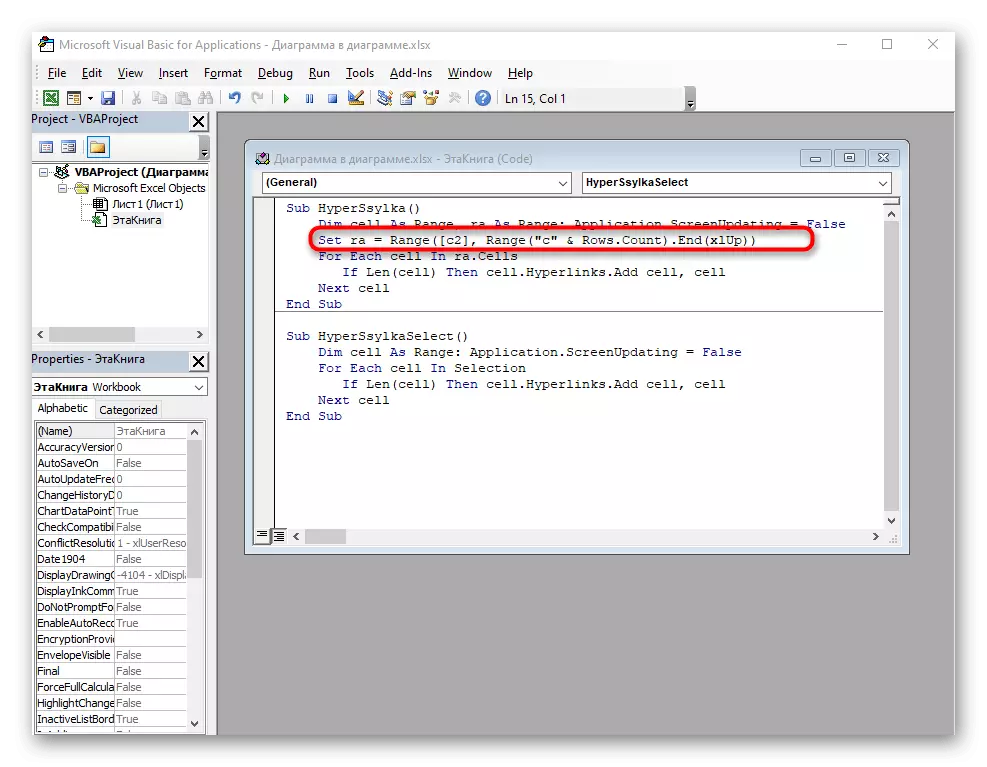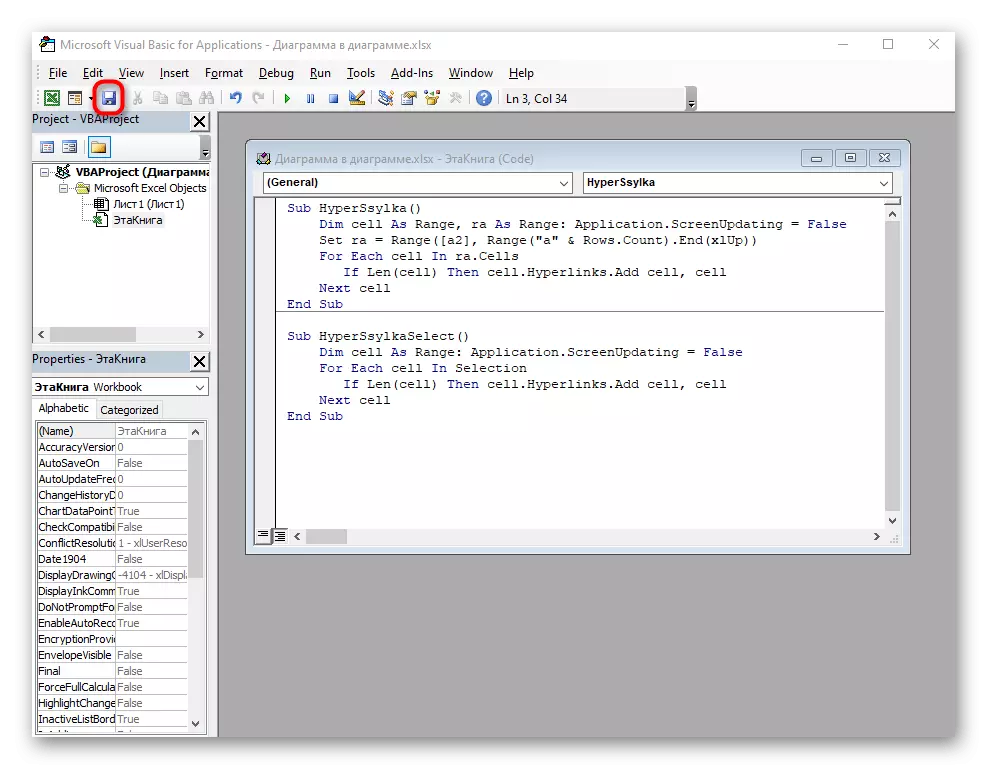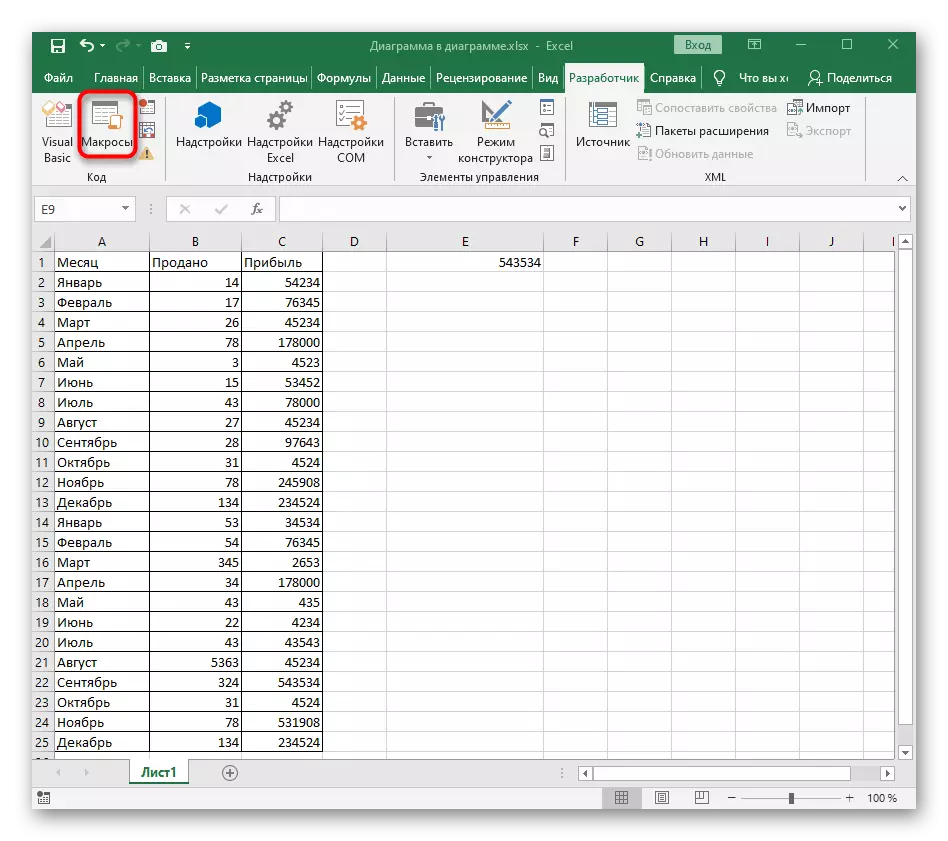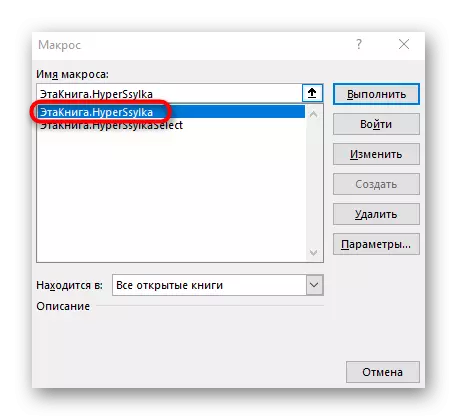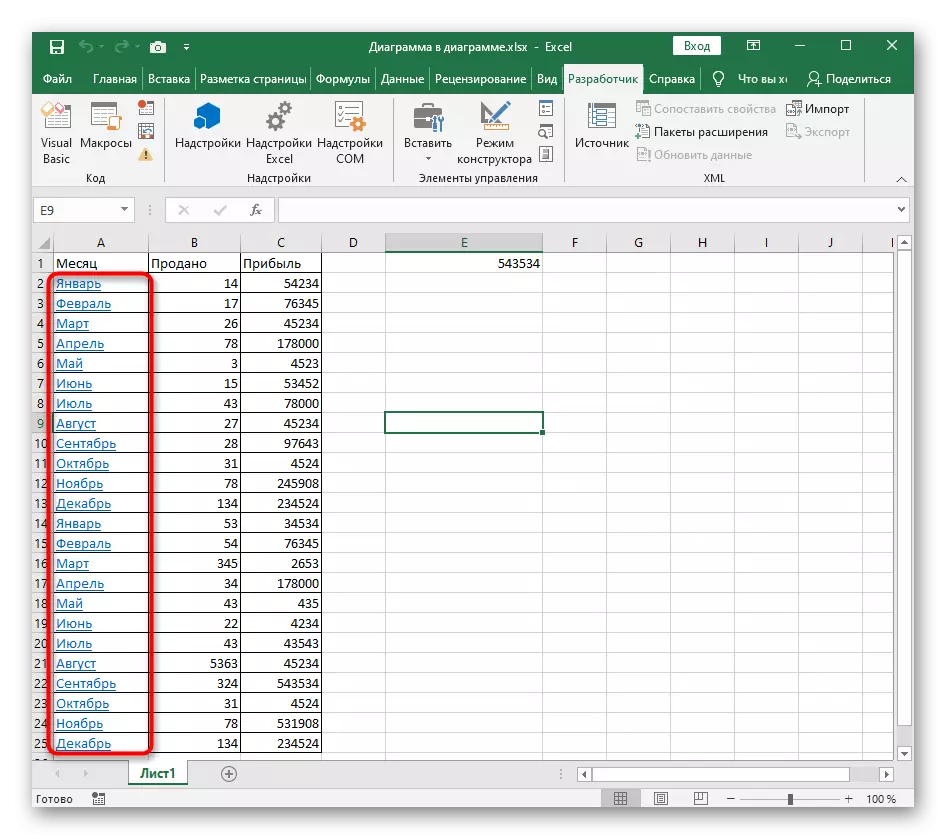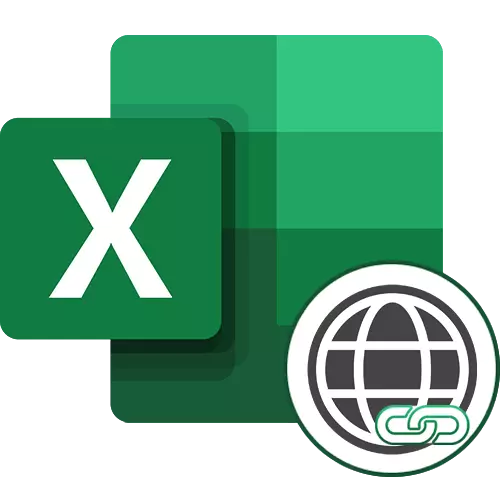
Metoda 1: Copiați legăturile prin browser
Nu trebuie să editați link-ul dacă știți inițial cum să îl adăugați pentru a excela corect. Dacă aveți posibilitatea de a copia adresa prin șirul din browser, este mai bine să o faceți imediat și apoi să mergeți la linkul de inserare la masă.
Pentru a face acest lucru, puteți utiliza orice browser web activând copierea prin meniul contextual sau cu tasta Hot Ctrl + C.
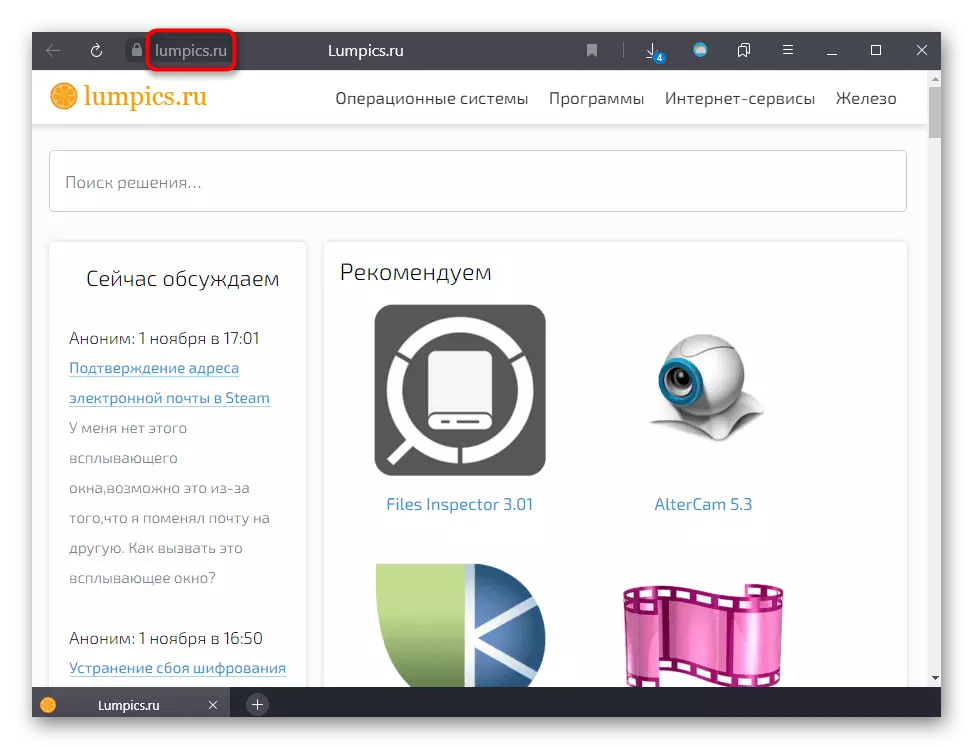
În tabelul Excel, selectați o celulă adecvată și apăsați Ctrl + V pentru a introduce referința copiată mai devreme. Treceți la orice altă celulă pentru a vedea cum este evidențiată șirul în albastru, ceea ce înseamnă că legătura este activă.
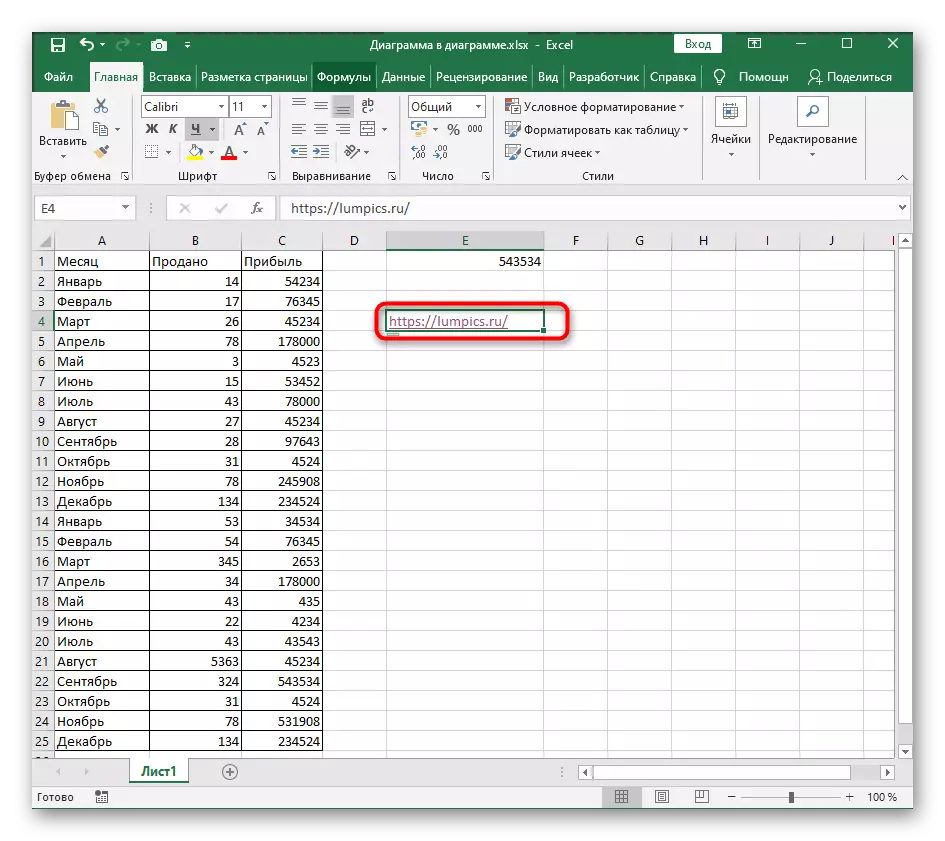
Metoda 2: Utilizarea instrumentului Link
Folosind metoda anterioară chiar pentru a înlocui rândurile deja adăugate - nu este întotdeauna cea mai bună opțiune, mai ales atunci când vine vorba de a crea mai multe legături active imediat. În acest caz, instrumentul "de referință" prezent în program în cauză este considerat o metodă mai simplă.
- Găsiți șirul în care șirul trebuie să fie un link activ și faceți clic pe el din dreapta pe clic.
- În meniul contextual care apare, faceți clic pe ultima linie "Link".
- În situația actuală, va trebui să selectați opțiunea "Fișier, pagină web" în blocul "Tie C:".
- Copiați textul curent dacă este deja necesar să traduceți link-ul și apoi să îl introduceți în câmpul Adresă și să aplicați modificări.
- Reveniți la masă și asigurați-vă că acțiunile sunt efectuate. Efectuați același lucru cu restul celulelor, care trebuie să fie active.
- În același mod și cu celule, unde inițial, în loc de textul legăturii, există o inscripție obișnuită. Introduceți numele site-ului în linia "Adresa" pentru a merge și a aplica setări noi.
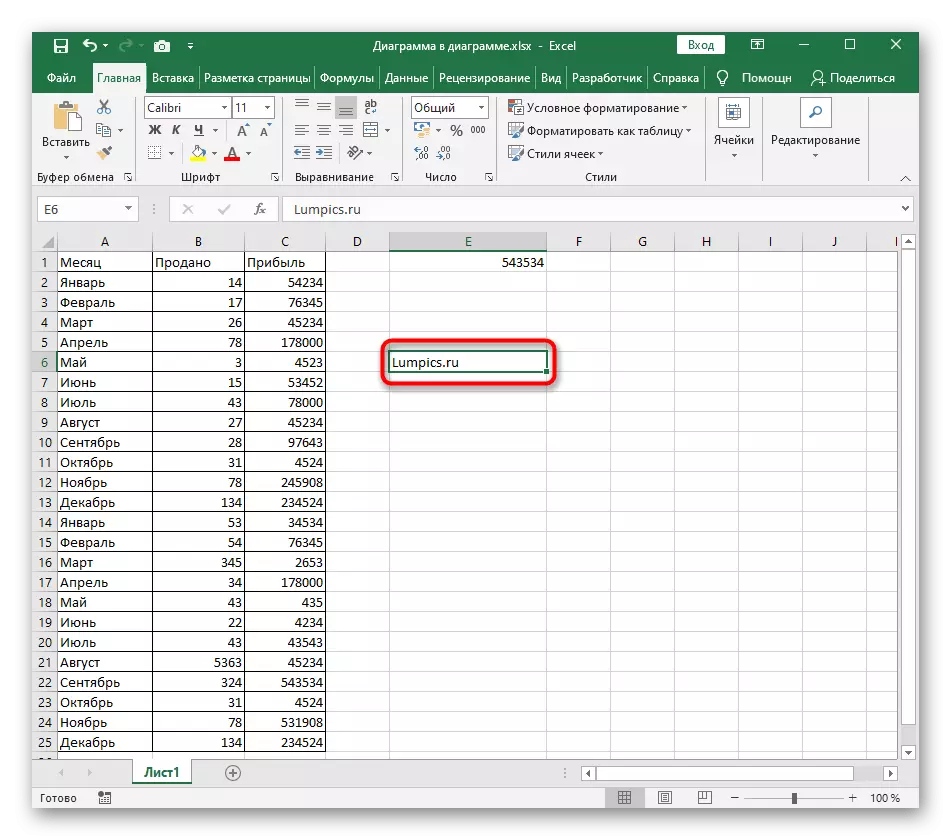
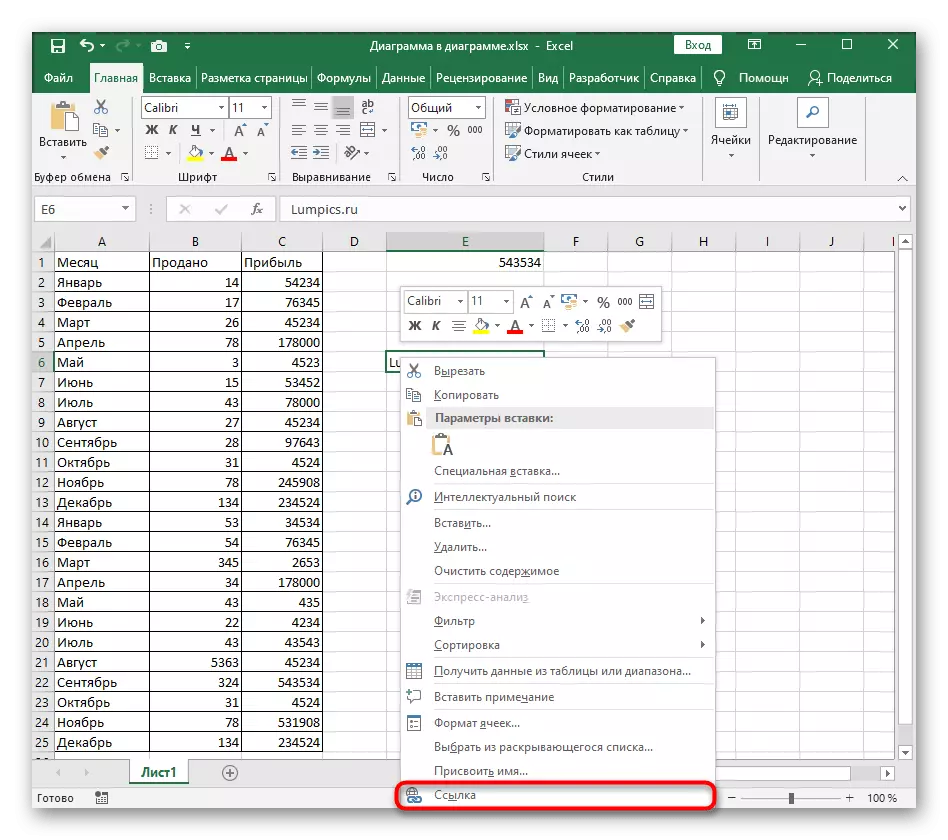
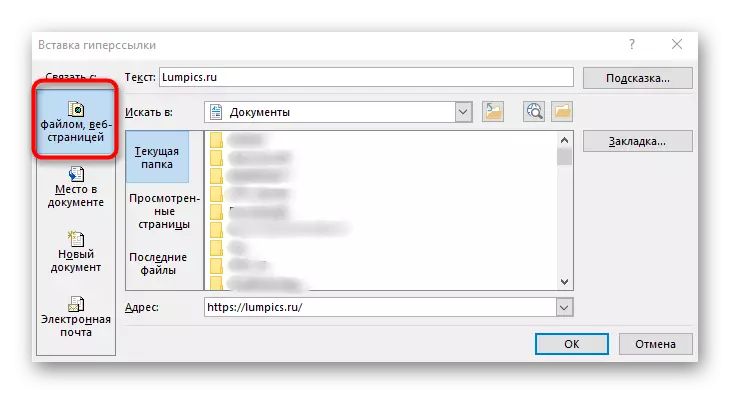
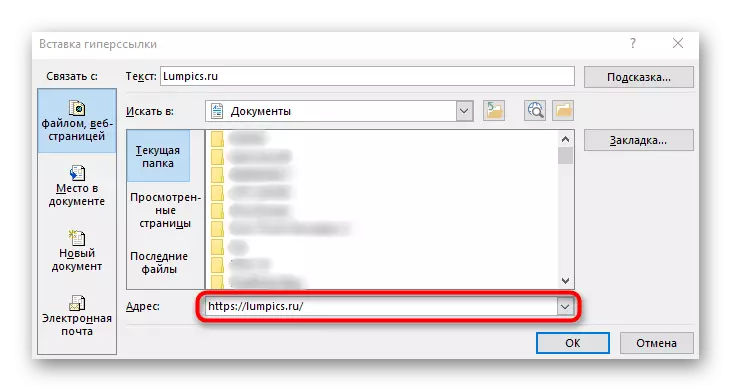
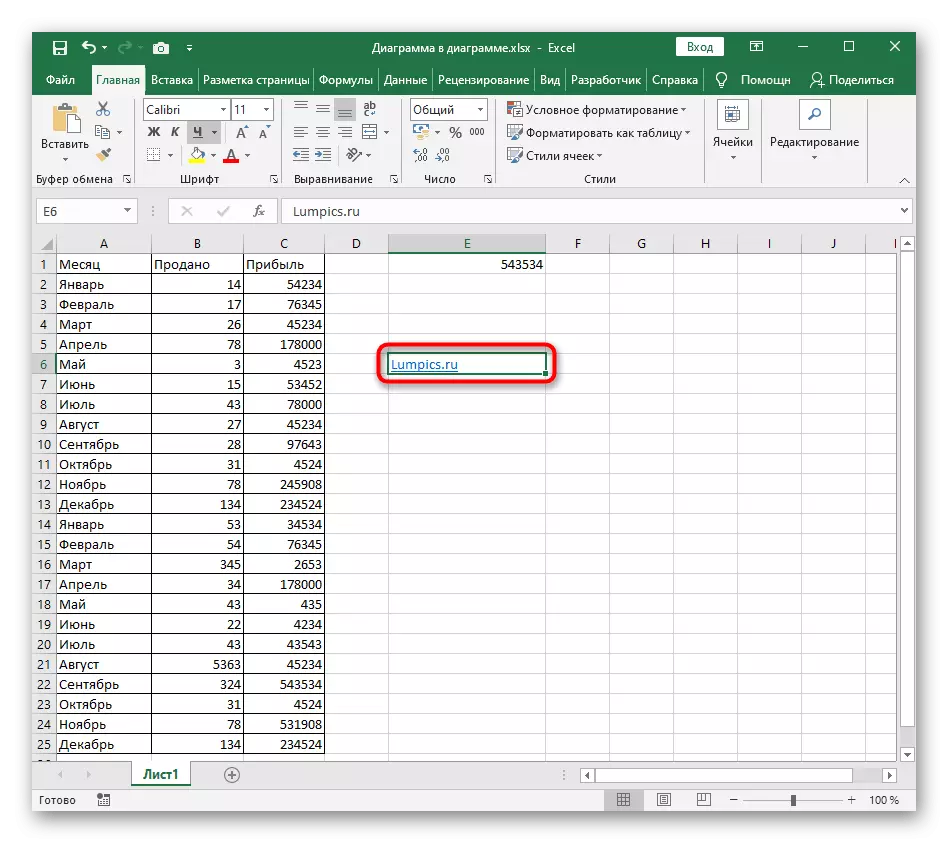
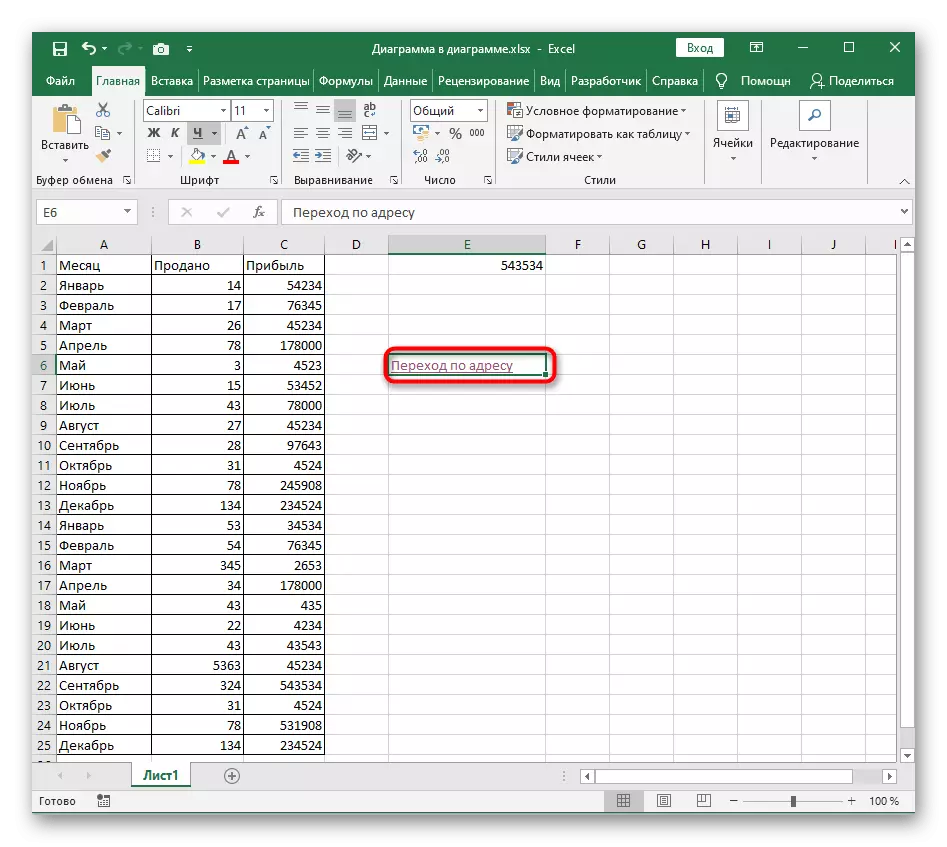
Metoda 3: Crearea unui macro pentru a activa rapid link-urile
Macro-ul utilizatorului care activează toate legăturile adăugate într-o coloană specifică este util utilizatorilor întâlnite cu sarcina de editare a grupului de legături prin care nu puteți merge direct de la masă. În acest caz, vor fi necesare instrumentele dezvoltatorului, activați-le în prealabil după cum urmează:
- După deschiderea mesei, mergeți la primul fișier "fișier".
- În panoul din stânga, selectați secțiunea "Parametri".
- Deschideți meniul "Configurați banda".
- Marcați fila "Developer" cu marcajul pentru ao adăuga la bandă.
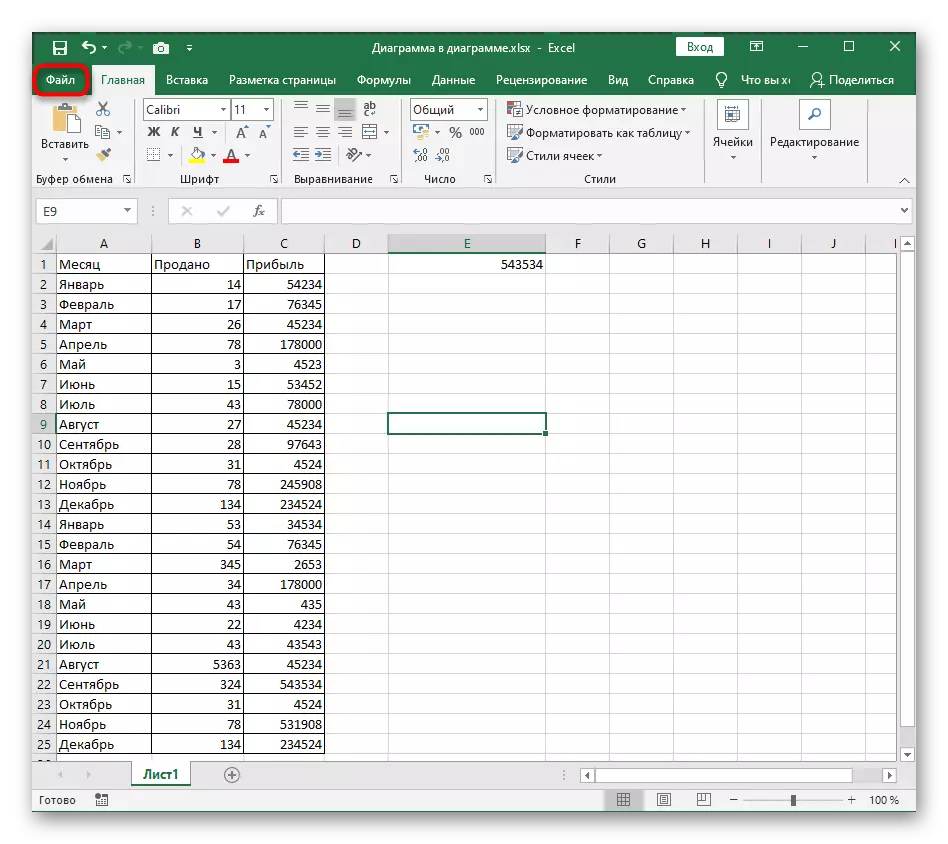
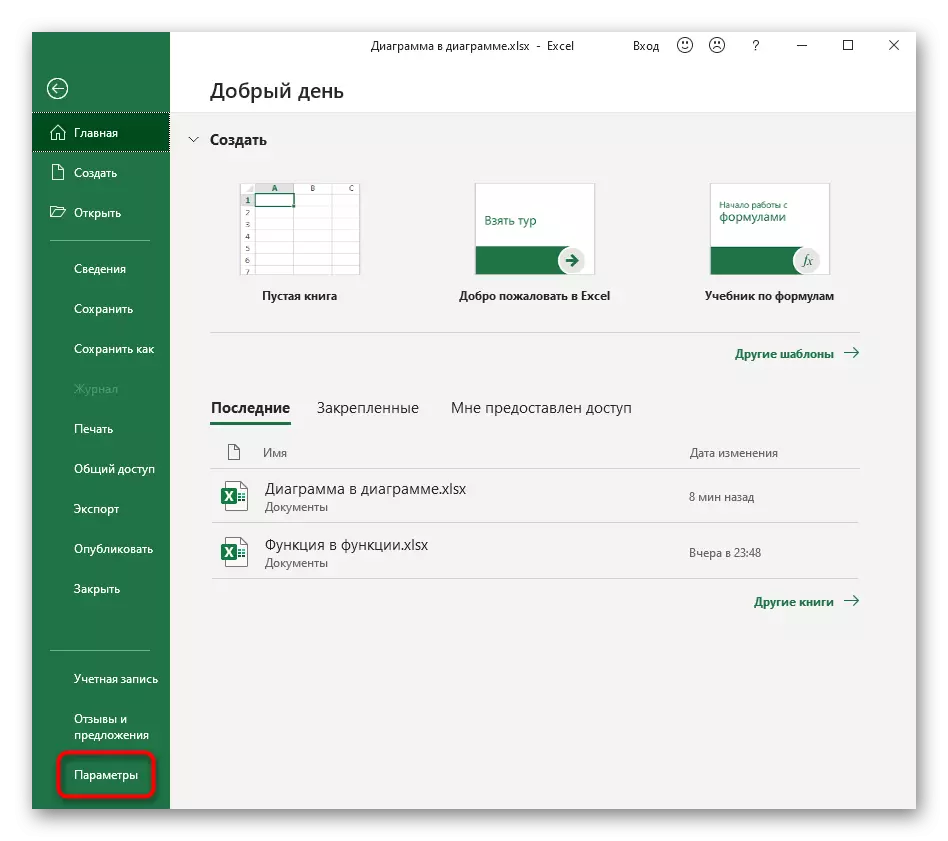
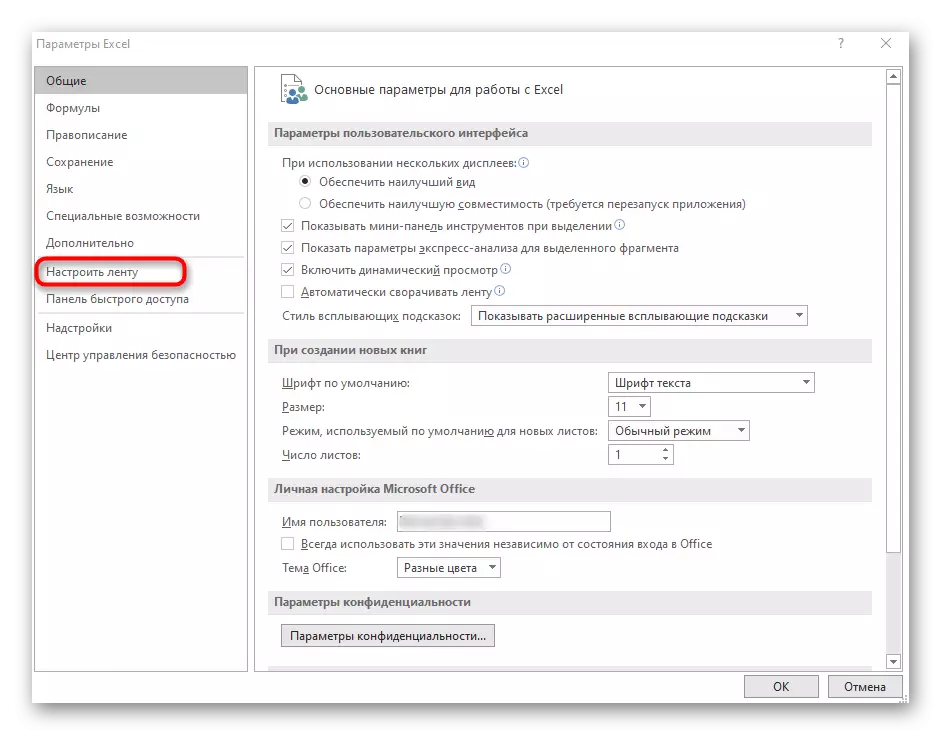
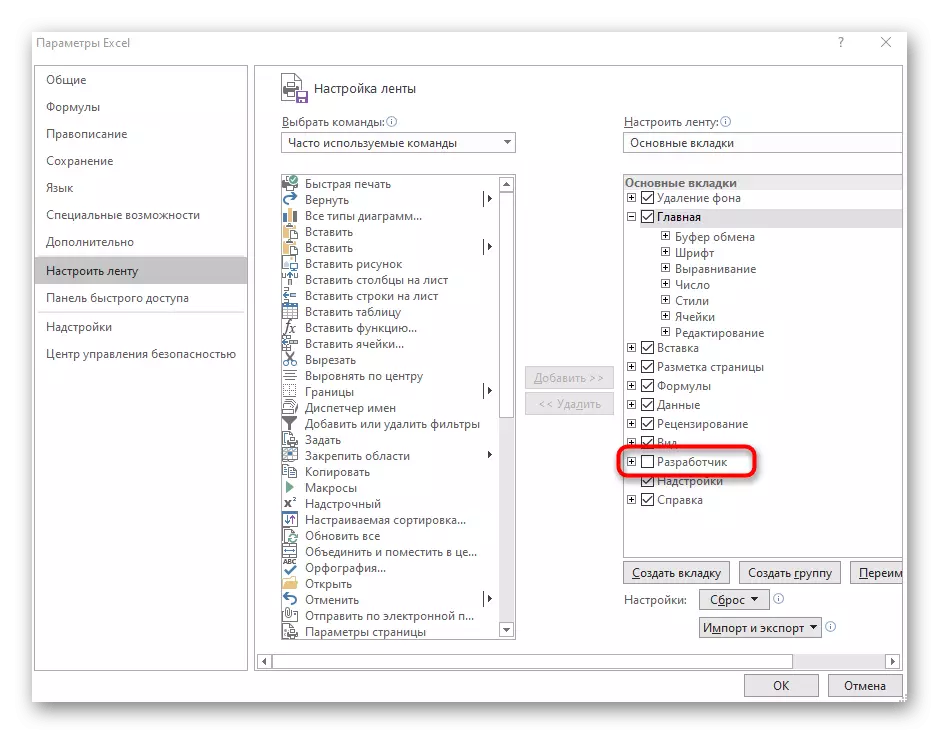
Închideți fereastra de setări și treceți la crearea unui macro, despre care vom vorbi în instrucțiunile de mai jos.
- Pentru crearea de macrocomenzi în Excel, un modul separat corespunde celui de la care mergeți la fila Developer.
- De acolo, rulați "Visual Basic".
- Faceți dublu clic pe rândul Stajnig, care deschide fereastra Macro Creation.
- Introduceți următorul conținut și înlocuiți "C2" și "C" în linia selectată pe ecranul de pe literele și începutul coloanei, unde link-urile sunt aranjate pentru activare.
Sub hipersylka ()
Dim celulă ca interval, RA ca interval: aplicație.screenupdating = false
Setați RA = Range ([C2], Range ("C" & Rows.count) .End (XLUP))
Pentru fiecare celulă din Ra.Cells
Dacă len (celulă) apoi celulă.hyperlinks.Add celulă, celulă
Următoarea celulă.
Sfârșitul sub.
Sub hipersilkaselect ()
Dim celulă ca interval: aplicație.screenupdating = false
Pentru fiecare celulă din selecție
Dacă len (celulă) apoi celulă.hyperlinks.Add celulă, celulă
Următoarea celulă.
Sfârșitul sub.
- Rămâne numai pentru a face clic pe "Salvați" sau utilizați tasta Hot Ctrl + S, apoi închideți instrumentul Macro Creation.
- Acum, setările nu sunt încă aplicate, astfel deschideți fereastra "Macros".
- În ea, activați macro-ul creat de noi sub numele "Hypersylka".
- Întoarceți-vă la masă și asigurați-vă că acum toate legăturile sunt evidențiate în mod corespunzător.